Last ned programvare
Seneste versjon av Mozilla Thunderbird kan lastes ned herfra. Velg språket du ønsker (denne instruksen tar utgangspunkt i norsk språk). Last ned, installer og start programmet.
Legg til konto
For å legge til en ny konto, klikk på Meny-ikonet ☰ øverst til høyre → Ny konto → Email
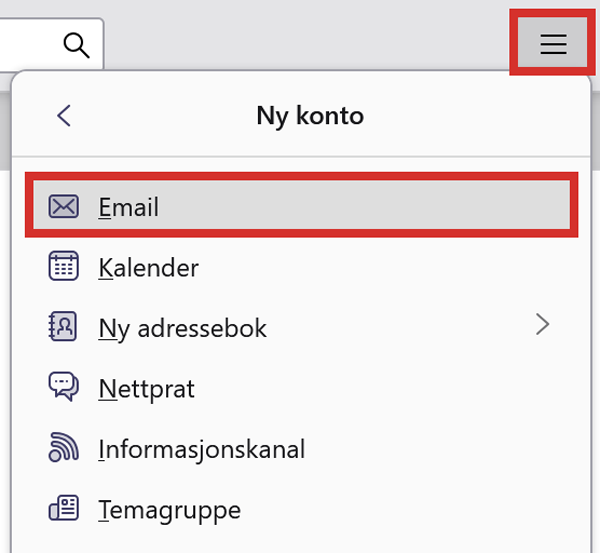
Automatisk oppsett
Fyll inn navn (det som skal stå i Fra-feltet i utgående eposter), din epost-adresse og passordet for din epost-konto/bruker. Huk på alternativet Husk passord slik at Thunderbird lagrer det.
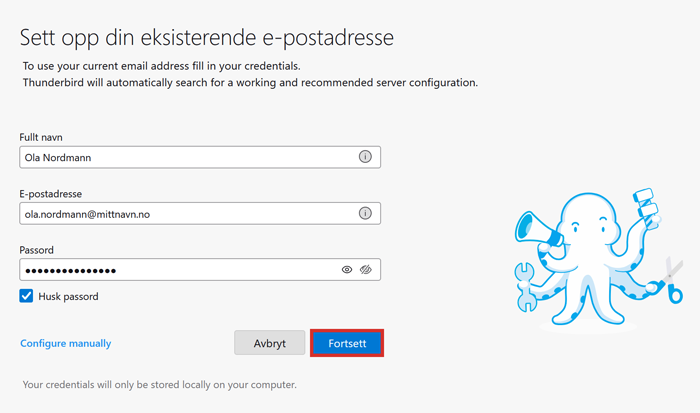
Trykk Fortsett, og Thunderbird vil forhåpentligvis rapportere at våre innstillinger er funnet.
Trykk på Ferdig for å fullføre oppsettet.
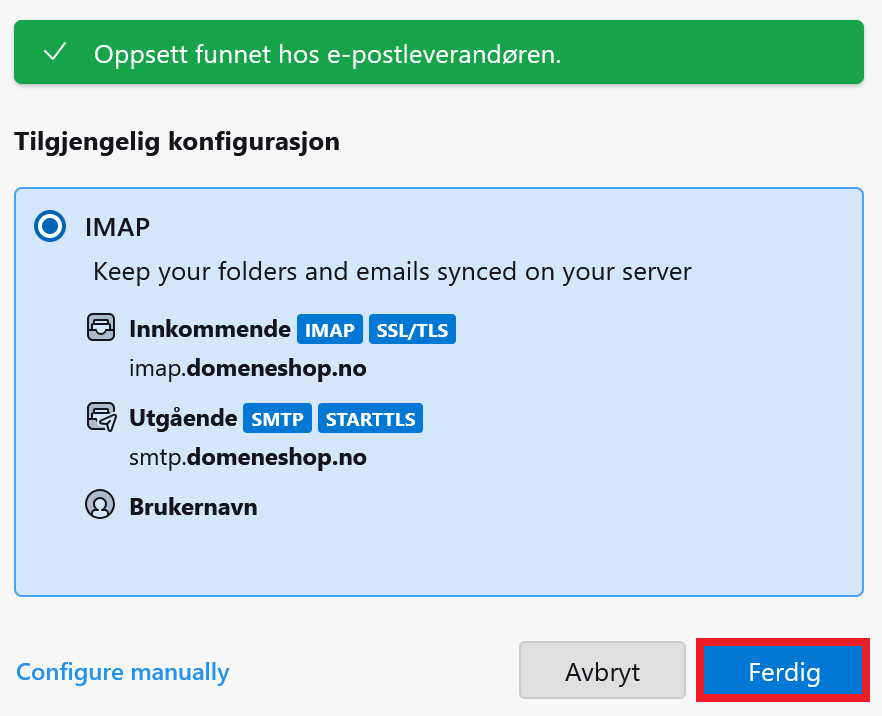
-
Epost-kontoen din skal nå være klar til bruk!
Manuelt oppsett
I enkelte tilfeller fungerer ikke det automatisk oppsettet. Da kan det være nødvendig å legge inn innstillingene manuelt.
Når du har fylt inn navn, epost-adresse og passord som i punkt 1 over, klikk på Manuelle innstillinger/Configure manually, og skriv inn oppsettet som forklart under:
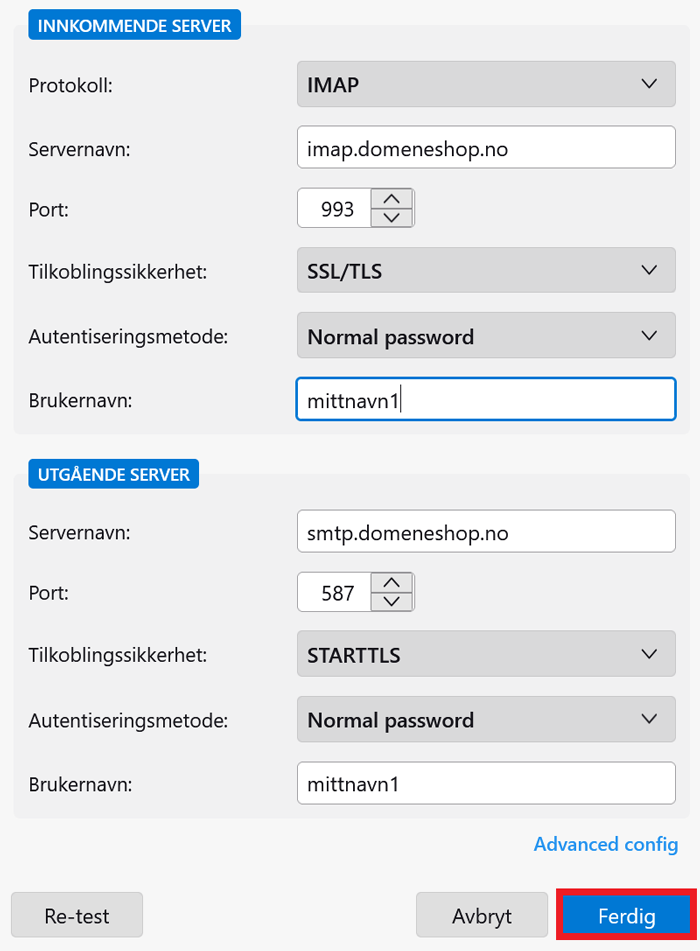
Merk! Ditt brukernavn er det du mottok når epost-kontoen ble opprettet (f.eks mittnavn1)
Innkommende:
- Type:
IMAP
- Servernavn:
imap.domeneshop.no
- Port:
993
- SSL:
SSL/TLS
- Autentisering:
Vanlig passord
Utgående:
- Servernavn:
smtp.domeneshop.no
- Port:
587
- SSL:
STARTTLS
- Autentisering:
Vanlig passord
Trykk på Ferdig for å fullføre oppsettet. Epost-kontoen din skal nå være klar til bruk!